使用 Excel IFERROR 函數並改進電子表格的 8 種方法
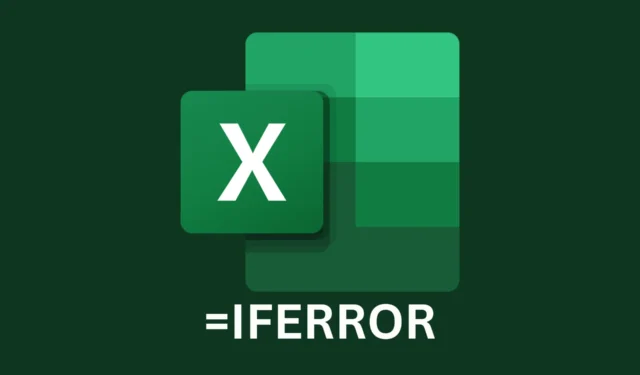
在處理電子表格中的錯誤時,Excel 的 IFERROR 函數是一個救星。無論您是在處理被零除、資料遺失還是查找失敗的問題,IFERROR 都可以幫助您保持資料整潔且使用者友好。以下是一些掌握 Excel 中 IFERROR 函數的實際範例和簡單步驟。
如何使用 Excel IFERROR 函數?
1. IFERROR的基本使用
- 開啟 Excel 並選擇您想要結果的儲存格。
- 輸入您懷疑可能出現錯誤的公式。例如,輸入=A1/B1。如果 B1 為零,Excel 將返回#DIV/0!錯誤。
- 若要擷取此錯誤,請修改公式以使用 IFERROR 並按Enter:
=IFERROR(A1/B1,"Error in calculation")
使用此功能,如果計算出現錯誤,將顯示計算錯誤。這有助於避免向使用者顯示原始錯誤,使您的電子表格看起來更乾淨。
2. 將 IFERROR 與 VLOOKUP 結合使用
- 在您想要 VLOOKUP 函數結果的儲存格中,開始鍵入 VLOOKUP 公式:
=VLOOKUP(A2, B2:C10, 2, FALSE) - 如果找不到 A2 中的查找值,VLOOKUP 將傳回#N/A錯誤。若要處理此問題,請用 IFERROR 包裝 VLOOKUP 函數(按Enter運行公式):
=IFERROR(VLOOKUP(A2, B2:C10, 2, FALSE),"Not found")
使用此公式,如果未找到查找值,將顯示「未找到」而不是 #N/A 錯誤。當您希望在查找失敗時提供更用戶友好的消息時,這非常有用。
3. 處理多個錯誤
- 如果您的公式可能導致多個錯誤,請使用 IFERROR 來處理它們。例如,考慮公式=SUM(D5:D15)。如果範圍包含類似#N/A 的錯誤,則求和將失敗。
- 使用 IFERROR 修改公式以處理錯誤:
=SUM(IFERROR(D5:D15,0)) - 如果您使用的是 Excel 2010 或更早版本,請按Ctrl+ Shift+Enter輸入為陣列公式。在 Excel 2013 或更高版本中,只需按一下Enter。
此公式將在求和之前將範圍內的任何錯誤替換為 0,從而防止整體 SUM 函數失敗。
4. 抑制除零錯誤
- 在您想要結果的儲存格中,鍵入包含除法的公式,例如=A1/B1。
- 為了防止 B1 為零時發生錯誤,請使用以下 IFERROR 函數並按Enter運行它:
=IFERROR(A1/B1, 0)
透過使用此公式,如果 B1 為零,函數將返回 0 而不是#DIV/0!錯誤。這對於避免因除以零而導致計算中斷非常有用。
5. 計算前請求使用者輸入
- 如果您想在使用者提供特定輸入之前阻止計算,請從公式開始,例如=A1/B1。如果 B1 為空,則會出現錯誤。
- 修改您的公式以使用 IFERROR 並提供訊息:
=IFERROR(A1/B1,"Please enter a value in B1") - 按 Enter 鍵。
此公式顯示自訂訊息,提示使用者輸入值,而不是顯示計算錯誤。它確保用戶了解準確計算所需的缺失輸入。
6. 巢狀多個IFERROR函數
- 如果您需要執行順序查找並在每一步處理錯誤,請從初始 VLOOKUP 公式開始:
=VLOOKUP(A2,Sheet1!A:B,2,FALSE) - 若要處理多個工作表,請使用此 f 公式巢狀 IFERROR 函數,然後按Enter:
=IFERROR(VLOOKUP(A2,Sheet1!A:B,2,FALSE),IFERROR(VLOOKUP(A2,Sheet2!A:B,2,FALSE),"Not found"))
此公式將首先檢查Sheet1,如果未找到該值,則會繼續檢查 Sheet2。如果仍未找到,則會顯示未找到。這可確保在得出值遺失的結論之前檢查所有可能的來源。
7. 使用 IFNA 解決特定錯誤
- 在 VLOOKUP 公式中,如果您只想捕獲 #N/A 錯誤而不是其他類型的錯誤,請將 IFERROR 替換為 IFNA:
=IFNA(VLOOKUP(A2, B2:C10, 2, FALSE),"Not found") - 按 Enter 鍵。
透過使用 IFNA,只會捕獲並處理 #N/A 錯誤,而其他錯誤仍會顯示。當您想要區分資料中不同類型的錯誤時,這非常有用。
8. 忽略錯誤的求和
- 在需要求和的儲存格中,從 SUM 函數開始:
=SUM(D5:D15) - 若要忽略範圍內的錯誤,請在 SUM 函數內使用 IFERROR:
=SUM(IFERROR(D5:D15,0)) - 如果您使用的是舊版的 Excel,請按Ctrl+ Shift+Enter輸入為陣列公式。在較新的版本中,只需按一下Enter即可運行它。
這將確保該範圍內的錯誤被視為 0,從而允許 SUM 函數正確計算而不會被錯誤中斷。
透過掌握 IFERROR 函數,您可以讓您的 Excel 電子表格更加強大且使用者友好。請記住始終驗證您的資料輸入,並考慮使用資料驗證規則來防止錯誤發生。



發佈留言